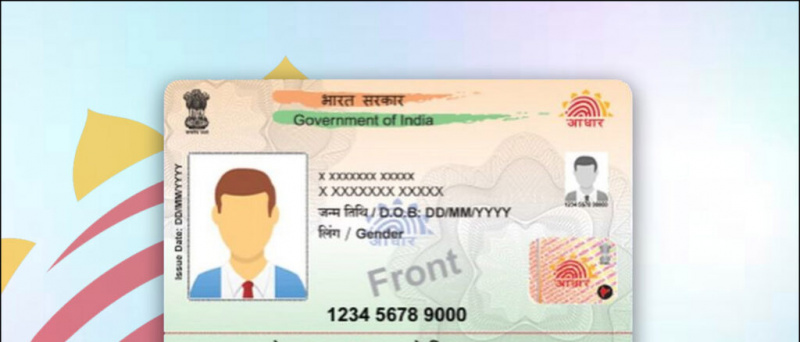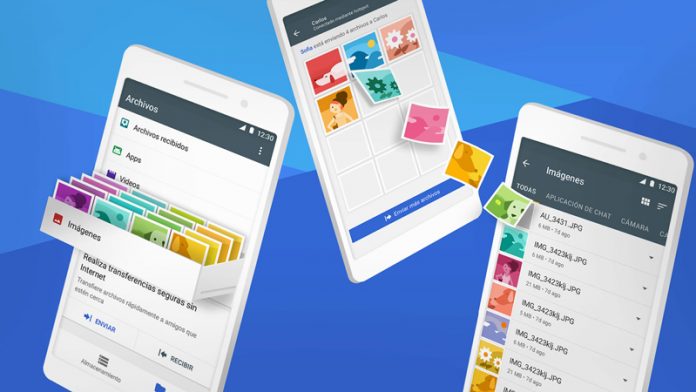SkyNX je homebrew od DevL0rd, který vám umožňuje hrát PC hry na vašem Nintendo Switch prostřednictvím vzdáleného hraní. To znamená, že budete streamovat herní záběry z počítače do svého přepínače a pomocí přepínače budete hru ovládat. Váš přepínač bude automaticky nakonfigurován jako ovladač pro váš počítač, aby fungoval s jakoukoli hrou, která podporuje ovladače. SkyNX také obsahuje nastavení pro deaktivaci video streamu a jednoduše používá Nintendo Switch jako ovladač pro PC. Dotykovou obrazovku lze také použít k ovládání myši.
SkyNX připomíná Moonlight, známou aplikaci homebrew pro streamování z počítačů s GPU Nvidia do různých mobilních zařízení. SkyNX se může pochlubit skvělým výkonem s nízkou latencí, díky čemuž je dokonalým doplňkem knihovny Homebrew Switch a skutečně předvádí své schopnosti jako herní konzole. SkyNX funguje obzvláště dobře s emulátory, jako jsou Dolphin a Cemu, takže je ideální pro pomalejší tituly, které běží s nižším nativním rozlišením.
Požadovaná stahování:
PožadavkyPřepínač Nintendo s vlastním firmwarem
- Aplikace SkyNX homebrew vyžaduje hacknutý přepínač s CFW jako Atmosféra
- Nelze spouštět aplikace homebrew s nevybalenými nebo skladovými konzolami Switch
- Tato příručka předpokládá, že máte všechny základní požadavky pro vstup RCM a zavedení do CFW
Zlatý list
- K instalaci serveru pro předávání SkyNX NSP je vyžadována aplikace Goldleaf homebrew
- Pokud jste tak ještě neučinili, postupujte podle tohoto průvodce instalací Goldleaf
Wi-Fi připojení
- K streamování hry z počítače do Nintendo Switch budete potřebovat připojení Wi-Fi
- Použití 90DNS nebo Inkognito blokovat servery Nintendo a vyhněte se zákazu
Přepnout injektor užitečného zatížení (doporučeno)
- USB Dongle, který lze použít k zavedení vašeho přepínače do atmosféry bez počítače nebo kabelu USB
- RCM přípravek v ceně
- Kompatibilní s emuMMC / Stock OS Dual Boot pro bezpečnější online hraní
- Přidejte nebo aktualizujte užitečné zatížení (soubory .bin) přes USB
- Zadejte kód kupónu NOTEGRA za slevu 5 $
Nainstalujte SkyNX
- Extrahujte obsah
SkyNX.zipdo kořenového adresáře vaší SD karty - Vložte SD kartu do přepínače a zatlačte na své preferované užitečné zatížení pro vstup do CFW
- Zkontrolujte, zda je přepínač připojen k vaší síti Wi-Fi
- Na domovské obrazovce otevřete album a otevřete nabídku Homebrew
- Nainstalovat
SkyNX_Forwarder.nsps Goldleaf - Vraťte se do nabídky Switch Home a spusťte SkyNX
Hrajte PC hry na Switchi
- Extrahujte obsah
SkyNXStreamer.zipdo složky v počítači - Spuštění
SkyNXStreamer.exe
Pokud se zobrazí výzva programu Windows Defender, klikněte na [Více informací] -> [Spustit stejně] pokračovat - Nainstalujte požadované ovladače
- Po zobrazení výzvy restartujte počítač
- Spuštění
SkyNXStreamer.exepo restartování počítače
Spusťte SkyNXStreamer jako správce, pokud je požadovaná hra spuštěna také s oprávněními správce - Na výzvu povolte přístup k síti
- Zadejte IP adresu zobrazenou ve SkyNX na vašem přepínači
- Klepněte na [Start Streamer] zahájíte streamování z počítače do přepínače
- Spusťte hru na PC a Switch bude automaticky nakonfigurován jako ovladač
- Nastavte rozlišení hry na 1280 x 720, aby odpovídalo rozlišení obrazovky Nintendo Switch
Kvalitu obrazu můžete zvýšit nastavením kvality. Výchozí 5 Mb má za následek skvělý výkon s nízkou latencí. Zvýšení datového toku na maximum 20 Mb však vytváří brilantní obraz s velmi malým dopadem na latenci nebo koktání. Větší vzdálenosti od přístupového bodu k síti by mohly ovlivnit výkon při vyšších přenosových rychlostech.
Na rozdíl od Moonlight SkyNX výslovně nevyžaduje kódování GPU Nvidia. Kodér lze vybrat podle specifikací vašeho počítače:
- Kódování CPU: Použijte svůj CPU ke streamování, doporučujeme pro CPU s více než 4 jádry / 4 vlákny.
- Kódování Nvidia: K streamování použijte integrovaný čip NVENC GPU Nvidia, doporučujeme použít novější kartu GTX / RTX
- Kódování AMD: Ke streamování použijte grafický procesor AMD, také notebooky AMD
- Kódování Intel: K streamování použijte integrovaný GPU (iGPU) procesoru Intel, u notebooků bez samostatného GPU
- zmáčkni [LS] + [RS] k přepínání ovládání myší můžete volit mezi ovládáním analogovou pákou nebo gyroskopem
- Video lze deaktivovat, což vám umožní používat Nintendo Switch jako ovladač pro PC
- [NA] / [B] nebo [X] / [A] tlačítka lze zaměnit tak, aby vyhovovala hře, kterou hrajete
- Rychlost snímkování lze u her, které běží rychlostí 30 snímků za sekundu, omezit na 30 FPS
SkyNX lze nastavit tak, aby při zahájení streamování změnilo vaše rozlišení Windows na 1280 x 720. Doporučuje se, abyste přizpůsobili rozlišení svého streamu rozlišení obrazovky Nintendo Switch.
Přepínač (stream) FPS a kódování (zdroj) FPS lze sledovat na kartě Stat
SkyNX je pokračující projekt s několika chybami, na kterých se pracuje. SkyNX se zastaví, pokud váš přepínač přejde do režimu spánku, když je otevřený. Můžete držet [Napájení] tlačítko na 5 sekund a vyberte [Restartovat] restartujte Switch zpět do atmosféry. Nezapomeňte před spuštěním přepínače do režimu spánku vždy ukončit program SkyNX.Povolení podpory řadiče
SkyNX emuluje ovladač Xbox 360, takže téměř všechny hry podporující ovladače jsou konfigurovány automaticky. Ne všechny počítačové hry však podporují řadiče a lze je hrát pouze s klávesnicí a myší. Podporu řadičů lze přidat do téměř jakékoli hry se skvělými výsledky pomocí integrovaných konfigurací řadičů Steam. Díky tomu jsou střílečky z pohledu první osoby a další hry zaměřené na myši velmi dobře hratelné s ovladači.- Navažte připojení a spusťte SkyNX Streamer a SkyNX na Nintendo Switch, abyste povolili ovladač Switch PCPřepínač se zobrazí jako ovladač Xbox 360 pro Windows
- Spusťte Steam Spusťte Steam a SkyNXStreamer jako správce, pokud je požadovaná hra spuštěna také s oprávněními správce
- V levém horním rohu okna vyberte [Pára] -> [Nastavení] -> [Ovladač]
- Vybrat [Obecná nastavení ovladače] -> Zkontrolovat [Podpora konfigurace Xbox]
- Vybrat [Knihovna] -> [Přidat hru] vlevo dole
- Vyberte spustitelný soubor
.exesoubor pro vaši hru - Vyberte svou hru a klikněte [Konfigurace ovladače] pod [Hrát si] knoflík
- Ovladač by se měl zobrazit jako ovladač Xbox 360, vyberte [Přepnout ovladač] pokud se objeví jiný ovladač
Pokud váš ovladač pracuje v nastavení Steam, ale ne ve hře:
Spusťte Steam jako správce, pokud je požadovaná hra spuštěna také s oprávněními správce- Ve službě Steam spusťte režim Big Picture z ikony vpravo nahoře
- Vybrat [Knihovna] poté vyberte svou hru
- Vybrat [Spravovat zástupce] -> [Možnosti ovladače]
- Zajistit [Povolit konfiguraci plochy ve spouštěči] není zaškrtnuto